Πώς να ανοίξετε τις ρυθμίσεις του iPad
Η εφαρμογή Ρυθμίσεις στο iPad περιέχει τα μενού που χρησιμοποιούνται για την αλλαγή του τρόπου λειτουργίας του tablet σας. Σας επιτρέπει επίσης να διαχειρίζεστε τις συνδρομές σας στο Apple ID και το App Store, να αποκλείετε συγκεκριμένους τύπους περιεχομένου και να παρακολουθείτε και να ελέγχετε πώς εσείς και η οικογένειά σας χρησιμοποιείτε τη συσκευή.
Αποκτήστε πρόσβαση στις Ρυθμίσεις με τον ίδιο τρόπο που ανοίγετε παιχνίδια ή εφαρμογές στο iPad σας ή τις βρίσκετε στην Αρχική οθόνη.
Αυτές οι οδηγίες ισχύουν για iPad τρίτης γενιάς και νεότερα.
Πώς να ανοίξετε την εφαρμογή Ρυθμίσεις iPad
Υπάρχουν τρεις κύριοι τρόποι για να ανοίξετε την εφαρμογή Ρυθμίσεις iPad. Ο ευκολότερος τρόπος είναι να βρείτε και να πατήσετε την εφαρμογή Ρυθμίσεις στην Αρχική οθόνη. Μπορείτε επίσης να χρησιμοποιήσετε το Siri ή το Spotlight.
Χρησιμοποιήστε το Siri για να ανοίξετε τις Ρυθμίσεις
Ένας άλλος γρήγορος τρόπος για να ανοίξετε τις Ρυθμίσεις στο iPad σας είναι να κρατήσετε πατημένο το Κουμπί αφετηρίας να ενεργοποιείς
Χρησιμοποιήστε την Αναζήτηση Spotlight
Εάν η εφαρμογή Ρυθμίσεις δεν βρίσκεται στην Αρχική οθόνη, χρησιμοποιήστε το Αναζήτηση στο επίκεντρο για να ανοίξετε τις Ρυθμίσεις ή άλλες εφαρμογές.
Τοποθετήστε το δάχτυλό σας στην Αρχική οθόνη και, στη συνέχεια, σύρετε το δάχτυλό σας προς τα κάτω.
Στην οθόνη αναζήτησης, πληκτρολογήστε Ρυθμίσεις στο πλαίσιο εισαγωγής.
-
Πατήστε το εικονίδιο στα αποτελέσματα όπως θα κάνατε στην Αρχική οθόνη.
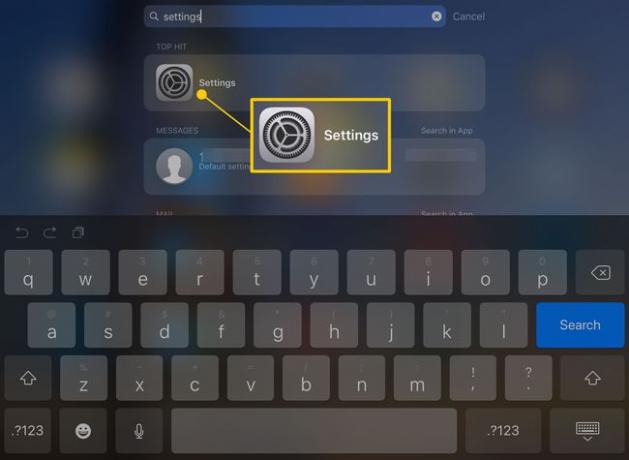
Όταν οι Ρυθμίσεις είναι ανοιχτές, μπορείτε μετακινήστε το εικονίδιο στο dock στο κάτω μέρος της οθόνης του iPad. Κάτι τέτοιο παρέχει συνεχή πρόσβαση σε αυτό στο μέλλον.
Τι μπορείτε να κάνετε στις ρυθμίσεις του iPad;
Η εφαρμογή Ρυθμίσεις έχει πολλές επιλογές που αλλάζουν τον τρόπο συμπεριφοράς του iPad. Ορισμένα είναι πρακτικά για όλους, όπως η απενεργοποίηση της υπηρεσίας κινητής τηλεφωνίας για εξοικονόμηση μπαταρίας. Άλλα είναι σημαντικά για όσους χρειάζονται επιπλέον βοήθεια χρησιμοποιώντας το iPad, όπως οι ρυθμίσεις Προσβασιμότητας.
Εδώ είναι μερικά πράγματα που μπορείτε να κάνετε με τις Ρυθμίσεις iPad.
Προσθήκη νέου λογαριασμού αλληλογραφίας
Προσθέστε νέους λογαριασμούς αλληλογραφίας κάτω από το Ταχυδρομείο, Επαφές, και Ημερολόγια Ρυθμίσεις. Μπορείτε επίσης να ρυθμίσετε εάν θα λαμβάνετε ή όχι ειδοποιήσεις όταν λαμβάνετε νέα μηνύματα και πόσο συχνά το iPad ελέγχει τα εισερχόμενα.
Απενεργοποιήστε τις Ειδοποιήσεις εφαρμογών
Σβήνω ειδοποιήσεις για μια συγκεκριμένη εφαρμογή. Οι ειδοποιήσεις είναι χρήσιμες για να λαμβάνετε νέα και ενημερώσεις σε πραγματικό χρόνο. Αλλά μπορεί να μην τα θέλετε για όλες τις εφαρμογές.
Αντί να απενεργοποιήσετε τις ειδοποιήσεις push για ολόκληρο το iPad, μεταβείτε στο Ειδοποιήσεις ρυθμίσεις και ενεργοποιήστε ή απενεργοποιήστε τις για μία μόνο εφαρμογή.
Προσαρμόστε τη φωτεινότητα του iPad
Αυτή η ρύθμιση εξοικονομεί διάρκεια ζωής της μπαταρίας. Στο Λάμψη και Ταπετσαρία ρυθμίσεις, σύρετε τη φωτεινότητα σε ένα σημείο όπου το iPad είναι εύκολο να το δείτε αλλά όχι τόσο φωτεινό. Όσο χαμηλότερη είναι αυτή η ρύθμιση, τόσο περισσότερο θα διαρκέσει η μπαταρία.
Ορίστε ένα προεπιλεγμένο πρόγραμμα περιήγησης στο Web
Δεν χρειάζεται να χρησιμοποιείτε το Google ως προεπιλεγμένη μηχανή αναζήτησης. Επιλέγω Σαφάρι > Αναζήτηση > Μηχανή αναζήτησης για να διαμορφώσετε την προεπιλεγμένη μηχανή αναζήτησης επιλέγοντας μία από τις άλλες διαθέσιμες επιλογές.
Ενεργοποιήστε τις Αυτόματες λήψεις
Από Ρυθμίσεις > App Store, επιλέξτε ποιες εφαρμογές αυτόματη λήψη ενημερώσεις. Μπορείτε επίσης να διαχειριστείτε μουσική, βιβλία και εφαρμογές που έχετε λάβει σε άλλες συσκευές, ακόμα και σε υπολογιστές, ανοίγοντας Ρυθμίσεις > Το όνομα σου και επιλέγοντας ποιες εφαρμογές χρησιμοποιούν iCloud.
Προσαρμόστε την εμφάνιση του iPad σας
Μπορείτε να χρησιμοποιήσετε οποιαδήποτε εικόνα θέλετε για φόντο στην οθόνη κλειδώματος και στην αρχική οθόνη. Παω σε Ρυθμίσεις > Ταπετσαρία και ορίστε α προσαρμοσμένη ταπετσαρία για κάθε οθόνη ή χρησιμοποιήστε μία εικόνα και για τις δύο.
Διαμόρφωση Touch ID
Εάν έχετε ένα νεότερο iPad με το Αισθητήρας δακτυλικών αποτυπωμάτων Touch ID και δεν το διαμορφώσατε κατά την αρχική ρύθμιση, κάντε το στις Ρυθμίσεις. Το Touch ID δεν είναι μόνο για το Apple Pay. Έχει και άλλες χρήσεις, όπως ξεκλείδωμα του iPad σας χωρίς να πληκτρολογήσετε κωδικό πρόσβασης.
Διαμόρφωση του FaceTime
Θέλετε να αλλάξετε τον τρόπο με τον οποίο επικοινωνούν μαζί σας χρησιμοποιώντας το FaceTime στο iPad σας; Από Ρυθμίσεις > FaceTime, ενεργοποιήστε ή απενεργοποιήστε την εφαρμογή, διαχειριστείτε τις εισερχόμενες ειδοποιήσεις ή ορίστε το Apple ID σας ή μια διεύθυνση email για χρήση με το FaceTime.
Απενεργοποιήστε το Wi-Fi
Η ικανότητα του iOS να σας ρωτά εάν θέλετε να εγγραφείτε σε ένα κοντινό δίκτυο Wi-Fi μπορεί να είναι χρήσιμη. Εάν ταξιδεύετε και περνάτε από διαφορετικά δίκτυα, μπορεί επίσης να είναι ενοχλητικό.
Παω σε Ρυθμίσεις > Wi-Fi > Ζητήστε να εγγραφείτε σε δίκτυακαι επιλέξτε Μακριά από ή Κοινοποιώ για να αποτρέψετε το iPad σας να ζητήσει άδεια για συμμετοχή σε κοντινά δίκτυα.
